Liefervorschlag (WE): Unterschied zwischen den Versionen
| Zeile 82: | Zeile 82: | ||
Nachdem Sie beim Öffnen des Moduls Liefervorschlag (WE) den gewünschten Lieferanten ausgewählt haben, werden Ihnen alle zu offenen Bestellungen gehörenden Positionen angezeigt. | Nachdem Sie beim Öffnen des Moduls Liefervorschlag (WE) den gewünschten Lieferanten ausgewählt haben, werden Ihnen alle zu offenen Bestellungen gehörenden Positionen angezeigt. | ||
| − | Leiten Sie den Wareneingang ein, indem Sie die Schaltfläche ''Chaotischer WE'' betätigen. Nach dem Betätigen der Schaltfläche werden Sie in einem | + | Leiten Sie den Wareneingang ein, indem Sie die Schaltfläche ''Chaotischer WE'' betätigen. Nach dem Betätigen der Schaltfläche werden Sie in einem Benutzerdialog gefragt, ob für den aktuellen Lieferanten ein Wareneingang erfasst werden soll. Bestätigen Sie diese Abfrage mit "Ja", um den Wareneingang einzuleiten. Nach Bestätigung dieser Abfrage wird zunächst ein Lieferschein über alle angezeigten zu liefernden Positionen erzeugt und im Modul ''Lieferschein'' geöffnet. |
Bearbeiten Sie nun den erstellten Lieferschein nach Prüfung der gelieferten Positionen sowie deren Mengen. | Bearbeiten Sie nun den erstellten Lieferschein nach Prüfung der gelieferten Positionen sowie deren Mengen. | ||
| − | [[ | + | |
| + | [[image:liefervorschlag-we chaotischer-we.png|verweis=]] | ||
| + | |||
Im Modul Lieferschein haben Sie zwei Möglichkeiten den Wareneingang zu verarbeiten: | Im Modul Lieferschein haben Sie zwei Möglichkeiten den Wareneingang zu verarbeiten: | ||
| Zeile 106: | Zeile 108: | ||
Das Fenster für Teilieferungen enthält zwei untereinander folgende Listen. In der unteren Liste werden alle Postionen angezeigt, die nicht geliefert wurden. | Das Fenster für Teilieferungen enthält zwei untereinander folgende Listen. In der unteren Liste werden alle Postionen angezeigt, die nicht geliefert wurden. | ||
| − | [[ | + | |
| + | [[image:liefervorschlag-we teillieferung.png|verweis=]] | ||
| + | |||
Betätigen Sie die Schaltfläche ''Position liefern'', um eine Position als geliefert zu erklären. Sollte bei der gelieferten Position die gelieferte Menge von der zu liefernden Menge abweichen, so betätigen Sie nun die Schaltfläche Anzahl aufsplitten. Geben Sie nach dem Betätigen der Schaltfläche die tatsächlich gelieferte Menge an. | Betätigen Sie die Schaltfläche ''Position liefern'', um eine Position als geliefert zu erklären. Sollte bei der gelieferten Position die gelieferte Menge von der zu liefernden Menge abweichen, so betätigen Sie nun die Schaltfläche Anzahl aufsplitten. Geben Sie nach dem Betätigen der Schaltfläche die tatsächlich gelieferte Menge an. | ||
Version vom 11. Januar 2016, 11:02 Uhr
Das Modul Liefervorschlag Wareneingang dient der effektiven Erfassung von Wareneingängen. Starten Sie dieses Modul über den Bereich Fakturierung im Hauptmenü.
Inhaltsverzeichnis
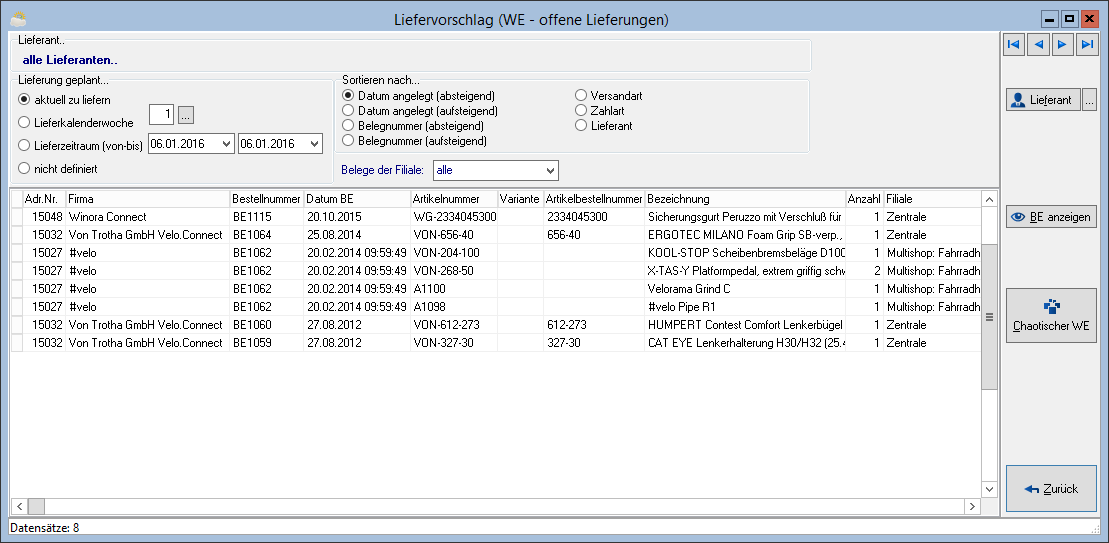
Aufbau und Funktionsweise des Moduls
Das Modul Liefervorschlag Wareneingang dient der effektiven Erfassung von Wareneingängen. Hierbei ist es nicht relevant, welche Bestellung der Lieferung voraus ging. Die Buchung des Wareneinganges erfolgt unabhängig von einer einzelnen Bestellung, so dass auch Lieferungen auf Grundlage mehrer Bestellungen problemlos verbucht werden können.
Um einen Chaotischen Wareneingang zu erfassen, müssen die Bestellungen gebucht sein. Es dürfen jedoch noch keine WE-Belege angelegt sein. Es sollte deshalb in den ❯Belegvorgaben 2 eine Einstellung (wie in der nachfolgenden Grafik abgebildet) gewählt werden, bei der kein Lieferschein (WE) angelegt wird.
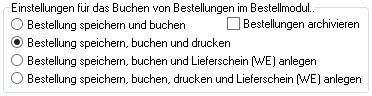
Nachdem Sie im Hauptmenü des Warenwirtschaftssytsems das Modul Liefervorschlag (WE) ausgewählt haben, wählen Sie zunächst den Lieferanten aus.
Lieferant
Dieser Bereich im oberen Teil des Fensters zeigt Ihnen den aktuell ausgewählten Lieferanten an.
Lieferung geplant
Falls Sie bei Ihren Bestellungen Informationen wie Lieferkalenderwoche oder den Lieferzeitraum vermerkt haben, können Sie in diesem Bereich entsprechende Filter setzen. Folgende Filteroptionen stehen Ihnen hierfür zur Verfügung:
- Es werden alle offenen Positionen von Bestellungen angezeigt.
- Es werden alle offnen Positionen von Bestellungen angezeigt, bei denen eine Kalenderwoche zur Lieferung hinterlegt wurde.
- Es werden alle offnen Positionen von Bestellungen angezeigt, bei denen ein Lieferzeitraum festgeahlten wurde.
- Es werden alle offnen Positionen von Bestellungen angezeigt, bei denen keine Lieferkalenderwoche und kein Lieferzeitraum hinterlegt wurde.
Sortieren nach
Legen Sie in diesem Optionsbereich fest, in welcher Art und Weise die Positionen in der Listenansicht sortiert werden sollen. Hierfür stehen Ihnen folgende Optionen zur Verfügung:
- Datum angelegt (absteigend)
- Datum angelegt (aufsteigend)
- Belegnummer(absteigend)
- Belegnummer(aufsteigend)
- Versandart
- Zahlart
- Lieferant
Listenansicht
In der Listenansicht der offenen (zu liefernden) Positionen finden Sie Informationen zum Lieferanten, zur ursprünglichen Bestellung und zur Position. Die Listenansicht dient rein informativen Zwecken und ist von Ihnen nicht bearbeitbar.
Buttons und ihre Funktion
Lieferant
- Betätigen Sie diese Schaltfläche, wenn Sie sich zu einem anderen als dem aktuellen Lieferanten die offen stehenden Positionen anzeigen lassen möchten.
...
- Betätigen Sie diese Schaltfläche, wenn Sie sich einen Liefervorschalg in Bezug auf alle Ihre Lieferanten anzeigen lassen möchten.
BE anzeigen
- Durch das Betätigen der Schaltfläche wird die Bestellung der akuell markierten Position geöffnet. Nach dem Öffnen der Bestellung wird das Modul Liefervorschlag (WE) automatisch geschlossen.
Chaotischer WE
- Betätigen Sie diese Schaltfläche, um das Bearbeiten des Wareneinganges einzuleiten.
Zurück
- Durch das Betätigen der Schaltfläche wird das Modul Liefervorschlag (WE) geschlossen.
Erfassen eines Wareneinganges
Nachdem Sie beim Öffnen des Moduls Liefervorschlag (WE) den gewünschten Lieferanten ausgewählt haben, werden Ihnen alle zu offenen Bestellungen gehörenden Positionen angezeigt.
Leiten Sie den Wareneingang ein, indem Sie die Schaltfläche Chaotischer WE betätigen. Nach dem Betätigen der Schaltfläche werden Sie in einem Benutzerdialog gefragt, ob für den aktuellen Lieferanten ein Wareneingang erfasst werden soll. Bestätigen Sie diese Abfrage mit "Ja", um den Wareneingang einzuleiten. Nach Bestätigung dieser Abfrage wird zunächst ein Lieferschein über alle angezeigten zu liefernden Positionen erzeugt und im Modul Lieferschein geöffnet.
Bearbeiten Sie nun den erstellten Lieferschein nach Prüfung der gelieferten Positionen sowie deren Mengen.
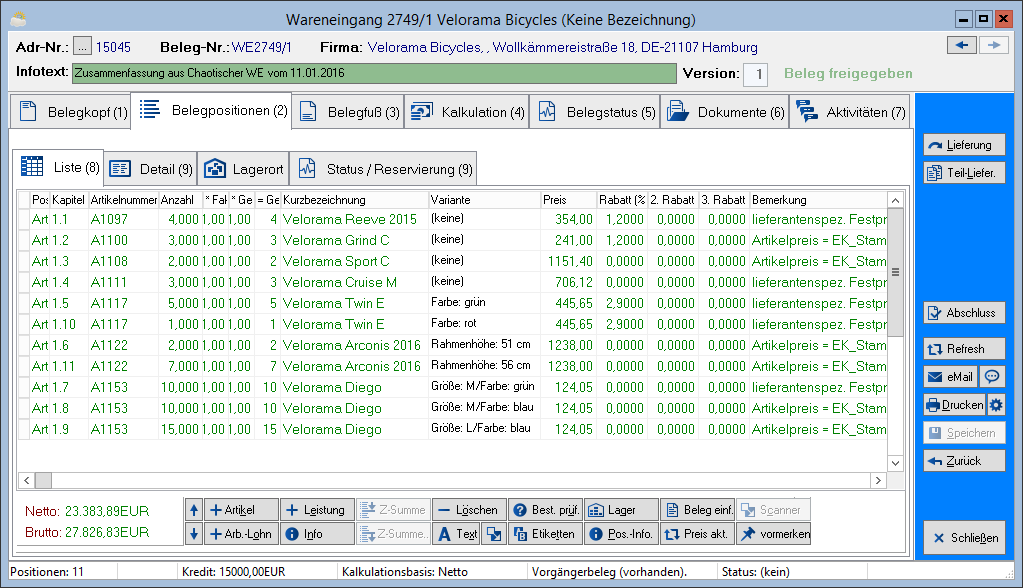
Im Modul Lieferschein haben Sie zwei Möglichkeiten den Wareneingang zu verarbeiten:
- Buchen des aktuellen Lieferscheines bei kompletter Lieferung aller Positionen
- weitere Bearbeitung der Lieferung durch Bearbeitung im Dialog für Teillieferungen
komplette Lieferung
Bei kompletter Lieferung betätigen Sie die Schaltfläche Lieferung.Nach einer Sicherheitsabfrage wird der komplette Lieferschein gebucht und die Positionen mengenmäßig den vorgesehenen Lagerorten zugeführt.
Teil-Lieferung
Betätigen Sie die Schaltfläche Teil-Liefer.
Sie gelangen in den Bearbeitungsdialog für Teillieferungen.
Das Fenster für Teilieferungen enthält zwei untereinander folgende Listen. In der unteren Liste werden alle Postionen angezeigt, die nicht geliefert wurden.

Betätigen Sie die Schaltfläche Position liefern, um eine Position als geliefert zu erklären. Sollte bei der gelieferten Position die gelieferte Menge von der zu liefernden Menge abweichen, so betätigen Sie nun die Schaltfläche Anzahl aufsplitten. Geben Sie nach dem Betätigen der Schaltfläche die tatsächlich gelieferte Menge an.
Nachdem Sie alle Positionen bearbeitet haben, betätigen Sie die Schaltfläche OK, um Ihre Eingaben zu übernehmen. Der vorher angelegte Lieferschein wird nun so korrigiert, daß er alle gelieferten Positionen mit den von Ihnen angegebenen Mengen enthält.
Um die gelieferten Waren auf Lager zu buchen und den Wareneingang abzuschliessen, betätigen Sie nun die Schaltfläche Lieferung.